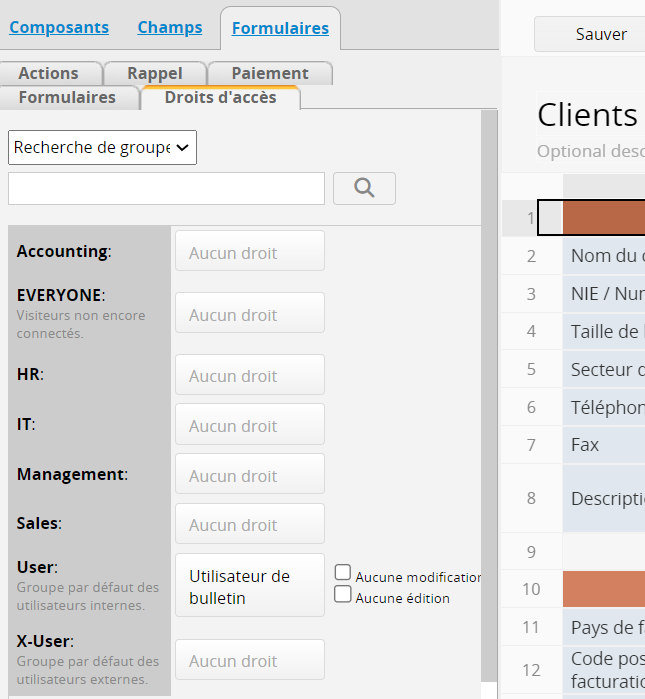Les droits d'accès de votre feuille déterminent les groupes d'utilisateur autorisés à consulter, modifier et ajouter des données à votre feuille de base de données.
Voici un tableau comparatif des actions propres à chaque droit attribué :
| Paramètre | Visualiser | Créer | Modifier | Description | Niveau |
|---|---|---|---|---|---|
| Aucun droit | Rien | Non | Non | Ne sera pas autorisé à voir cette feuille. | |
| Utilisateur de sondage | Entrées que vous avez créées ou qui vous sont assignées | Oui | Entrées que vous avez créées ou qui vous sont assignées | Pourra créer, consulter et modifier ses propres entrées, mais ne pourra pas voir les autres entrées. Des options supplémentaires telles que "ne pas créer" ou "ne pas modifier" peuvent être configurées. | ** |
| Lecteur | Toutes les entrées | Non | Non | Pourra consulter toutes les entrées et les détails des entrées, mais ne pourra pas les modifier ou créer de nouvelles entrées. | *** |
| Utilisateur de bulletin | Toutes les entrées | Oui | Entrées que vous avez créées ou qui vous sont assignées | Pourra créer et éditer ses propres entrées, ainsi que consulter toutes les autres entrées. Ne pourra pas éditer les entrées qui ne lui appartiennent pas. Des options supplémentaires telles que "ne pas créer" ou "ne pas éditer" peuvent être configurées. | **** |
| Administrateur | Toutes les entrées | Oui | Toutes les entrées | Pourra créer, éditer et consulter toutes les entrées de la feuille. | ***** |
Configurer différents droits d'accès permet à différents groupes d'utilisateurs de voir différentes versions de la même feuille. Vous pouvez créer plusieurs versions (autrement dit, des versions multiples) de la même feuille et attribuer des droits différents à chaque version.
Vous pouvez créer vos propres groupes d’utilisateurs si nécessaire.
Par défaut, le propriétaire du compte bénéficie des droits SYSAdmin, légèrement différents des droits d'accès mentionnés dans le tableau ci-dessus, car un administrateur système peut modifier le design de tous les formulaires. Pour accorder ce privilège à d'autres utilisateurs, vous devez les ajouter au groupe SYSAdmin dans leur page utilisateur situé sous la rubrique Groupes Ragic. Autrement, vous pouvez également attribuer à des utilisateurs le statut de SYSAdmin pour certains onglets.
Vous pouvez configurer les paramètres des droits d'accès pour chaque groupe d'utilisateurs en cliquant sur l'icône à trois bandes horizontales en haut à gauche de la page, puis en sélectionnant Droits d'accès sous Accès utilisateur.
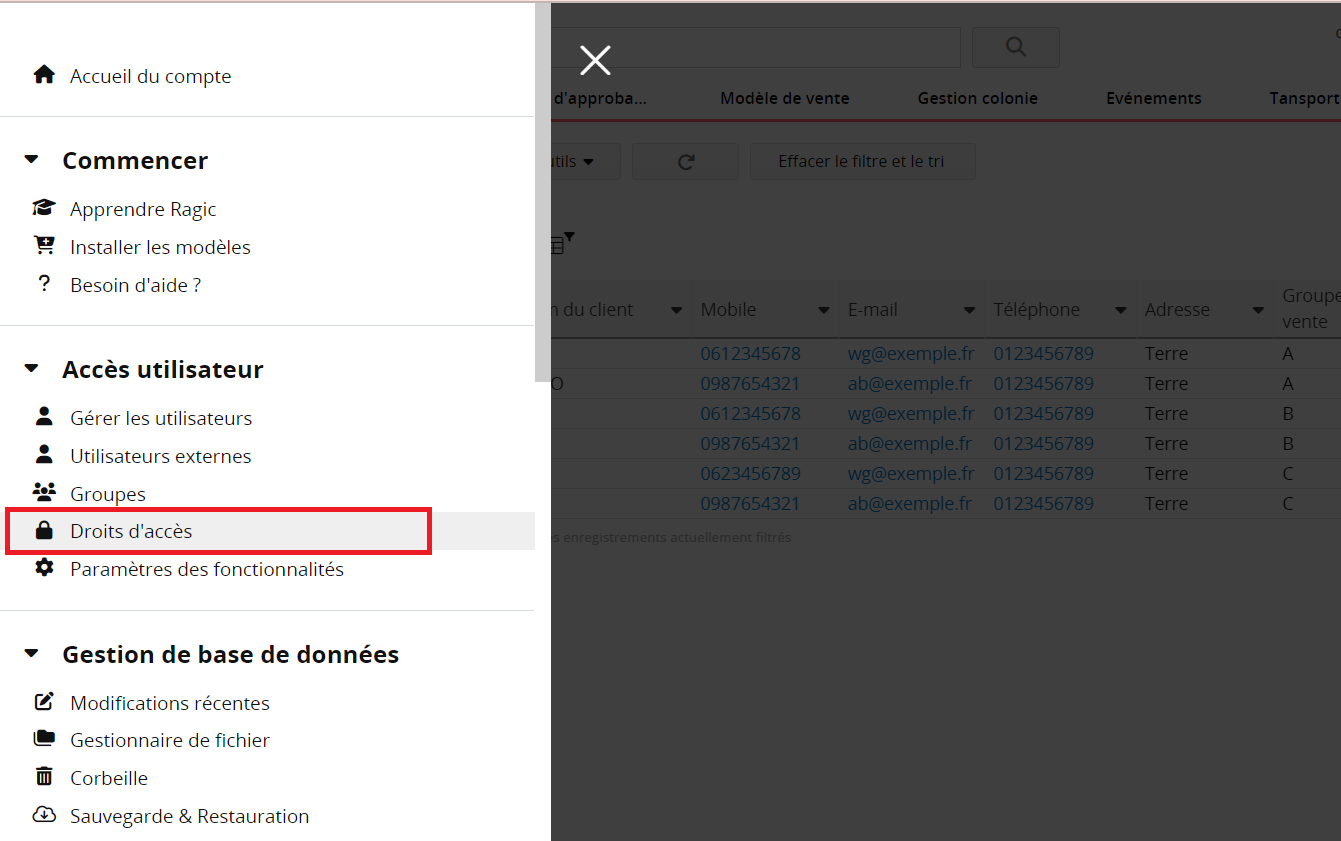
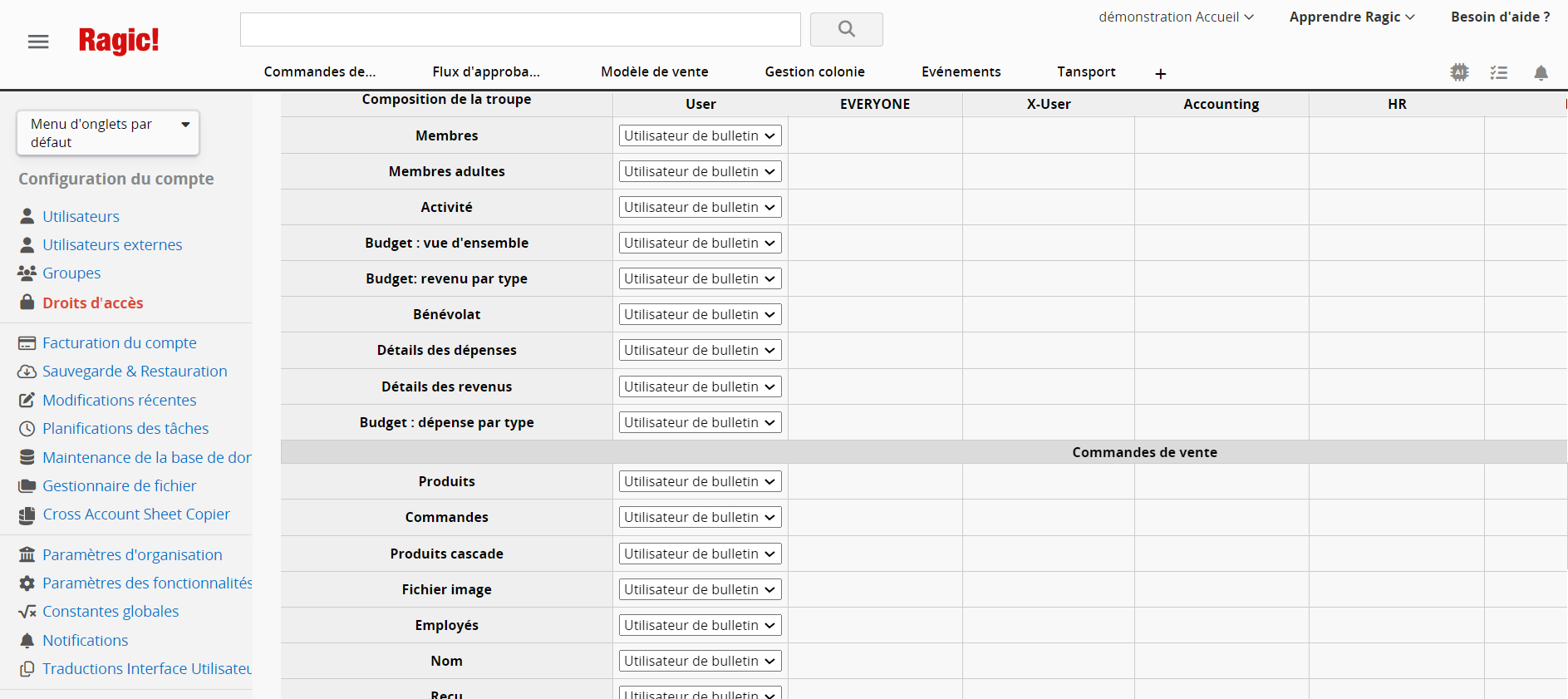
Si un utilisateur appartient à plusieurs groupes, il accédera à la feuille avec les privilèges accordés par le groupe qui lui offre le niveau de privilège le plus élevé.
Cas exceptionnel : si un "utilisateur interne" appartient à plusieurs groupes avec le droit d'accès Utilisateur de sondage (peut créer et éditer ses propres entrées, ne peut pas voir les autres entrées) et le droit d'accès Lecteur (ne peut pas créer d'entrées, mais peut voir toutes les entrées), le système attribuera automatiquement à l'utilisateur le droit d'accès Utilisateur de bulletin (peut créer et voir toutes les entrées, et peut uniquement éditer ses propres entrées).
Si un utilisateur ne peut toujours pas voir les données après que vous lui avez accordé le privilège adéquat, demandez lui de se déconnecter et de se reconnecter pour actualiser ses paramètres de droits d'accès.
Les réglages des droits d'accès pour les feuilles seront seront reflétés dans les Droits d'accès aux rapports.
Vous pouvez modifier les paramètres des droits d'accès sur votre feuille en accédant au mode design. L'onglet Droits d'accès se trouve sous Formulaires.
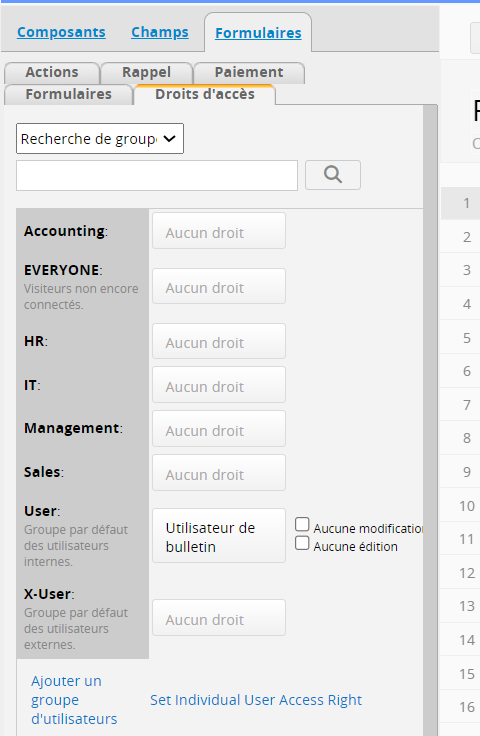
Tous les groupes d'utilisateurs de votre compte seront répertoriés ici, ainsi qu'un groupe supplémentaire EVERYONE, qui englobe tout le monde, y compris les utilisateurs qui ne se sont pas connectés ou les personnes qui ne sont pas des utilisateurs de votre compte.
Vous pouvez à partir de là définir les droits d'accès pour chaque groupe d'utilisateurs répertorié pour cette feuille. Les privilèges d'accès qui sont définis sont spécifiés sur l'interface de configuration. Si un utilisateur appartient à plusieurs groupes, il accédera au formulaire avec le groupe qui lui accorde le plus de privilèges.
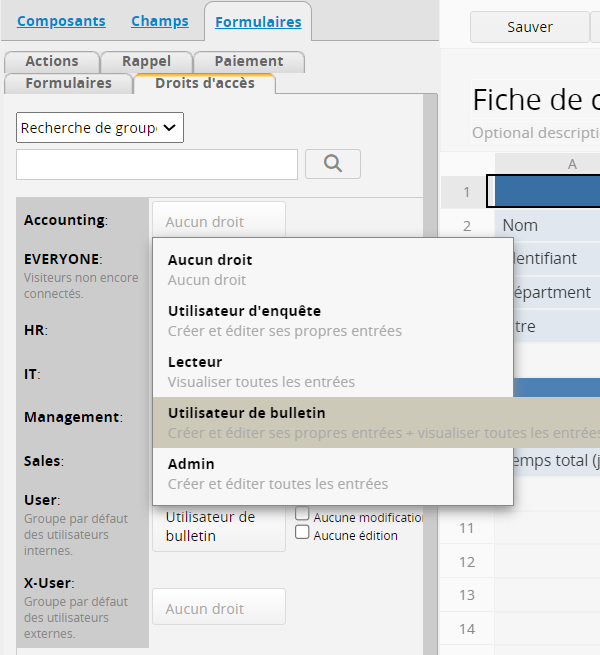
N'oubliez pas d'enregistrer le design du formulaire après avoir modifié les paramètres des droits d'accès. Vous n'avez pas besoin de le faire à la fois sur la page liste et sur la page formulaire, les droits d'accès s'appliquant à toutes les pages d'une feuille.
Si un utilisateur ne peut toujours pas voir les données après que vous lui avez accordé le privilège adéquat, demandez lui de se déconnecter et de se reconnecter pour actualiser ses paramètres de droits d'accès.
Sous les paramètres des droits d'accès pour la feuille individuelle, vous trouverez l'option Définir les droits d'accès individuelles des utilisateurs.
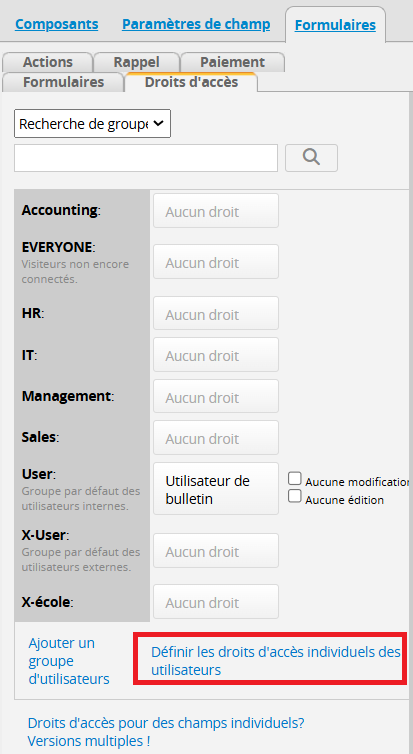
Cliquer dessus vous permettra de sélectionner des utilisateurs depuis le menu déroulant et de définir leurs droits d'accès.
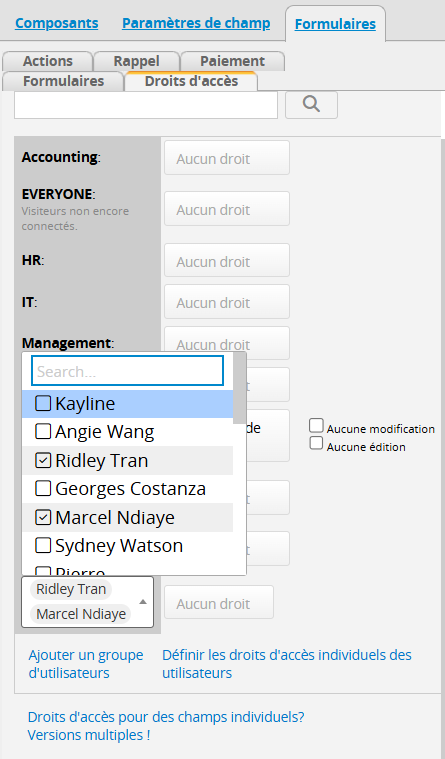
Vous pouvez cliquer à nouveau sur Définir les droits d'accès individuelles des utilisateurs pour ajouter de nouveaux utilisateurs. Cependant, le même utilisateur ne peut pas être sélectionné à plusieurs reprises et bénéficier de droits d'accès de différents niveaux.
Vous pouvez configurer les droits d'accès pour chaque champ, dans Droits d'accès en dessous de Paramètres de champ.
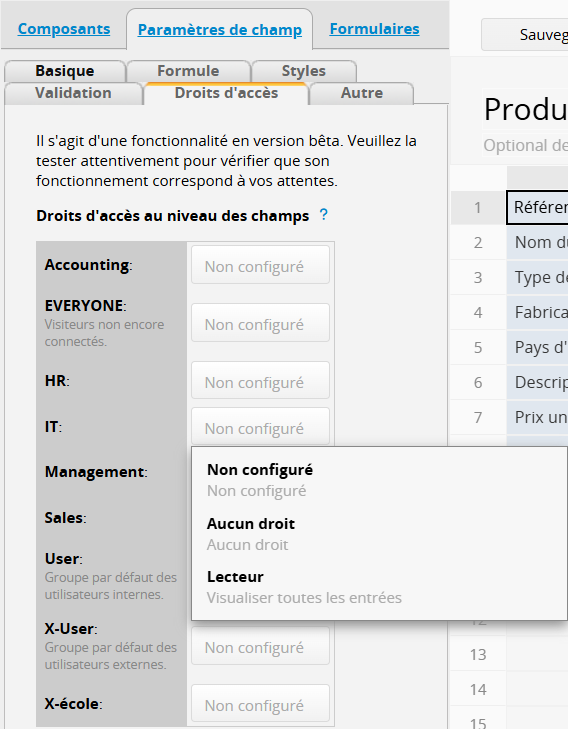
Il y a trois niveaux de droits d'accès :
| Niveau de droits d'accès | Description |
|---|---|
| Pas configuré | Pas d'effet. |
| Aucun droit | Le champ sera masqué. |
| Lecteur | Le champ sera en mode lecture seule. |
Ce paramétrage n'est disponible que pour les groupes d'utilisateurs bénéficiant de droits d'accès pour la feuille concernée.
Exemple 1 : le groupe "Ventes" dispose des droits d'accès Administrateur sur la feuille "Informations produit", et les droits d'accès au niveau du champ pour le champ "Coût" sont définis sur Aucun droit ou Lecteur (lecture seule). Cela signifie que les utilisateurs du groupe "Ventes" peuvent voir et modifier tous les enregistrements de la feuille, mais le champ"Coût" sera soit masqué, soit en lecture seule selon la configuration spécifiée.
Exemple 2 : le groupe "Ventes" dispose d'aucun droit sur la feuille "Gestion des employés" sheet, et les droits d'accès au niveau du champ pour le champ "E-mail" sont définis sur Lecteur. Cette configuration est invalide, car les utilisateurs du groupe "Ventes" ne peuvent pas accéder à la feuille. Même si des droits d'accès au niveau du champ sont configurés pour ce groupe, ils n'auront aucun effet.
Exemple 3 : lorsque vous accordez des droits d'accès à une feuille au groupe "Everyone", n'oubliez pas que tous les utilisateurs sont considérés comme faisant partie du groupe "Everyone". Dans ce cas précis, si vous souhaitez contrôler davantage l'accès à certains champs spécifiques, vous devez ajuster les droits d'accès au niveau de ces champs dans le groupe "Everyone". Sinon, tous les utilisateurs auront accès aux enregistrements sans aucune restriction sur des champs spécifiques. Par conséquent, si vous souhaitez ouvrir la feuille aux utilisateurs non connectés (comprenant ceux étant Utilisateur de sondage) , tout en restreignant l'accès à certains champs pour des groupes internes spécifiques, cela ne peut pas être réalisé uniquement via les Droits d'accès au niveau du champ. Vous pouvez aussi envisager d'utiliser la fonctionnalité Versions multiples, avec une version accessible aux utilisateurs non connectés et une autre version accessible au groupe interne, où des Droits d'accès au niveau du champ ont été définis spécifiquement pour ce groupe.
| Fonctionnalités | Description |
|---|---|
| Notification par e-mail | En fonction des droits d'accès les plus restreints, les champs définis sur Aucun droit ou Lecture seule ne seront pas affichés dans l'e-mail. Inclut : Ajout ou modification d’enregistrements, Approbation, Envoi de cet enregistrement par e-mail, Envoi d’e-mails en masse, Invitations d’utilisateurs, Notifications de vue partagée, Révisions d’entrée, Validation d’e-mail pour les utilisateurs invités, Rappel et Envoi d’e-mails personnalisés. |
| Informations d'entrée | Les Informations d'entrée peuvent être masquées en fonction de votre configuration. |
| Exporter (Excel, CSV, PDF, Version imprimable) | Les champs peuvent être masqués en fonction de votre configuration. |
| Page formulaire et Page liste (incluant l'application) | Les champs peuvent être masqués ou en mode lecture seule en fonction de votre configuration. |
| Mise en forme conditionnelle | Les droits d'accès aux champs priment sur la mise en forme conditionnelle : les champs définis sur Aucun droit ne seront pas affichés avec la mise en forme conditionnelle. |
| Rapports | Les champs définis sur Aucun droit ne peuvent pas être sélectionnés à des fins analytiques. |
Les Utilisateurs de bulletin et les Utilisateurs de sondage peuvent tous deux ajouter et modifier leurs propres données. Cependant, il peut arriver que vous souhaitiez restreindre leurs actions à une seule fonction. Par exemple, vous pourriez vouloir attribuer une entrée à un Utilisateur de sondage particulier tout en l'empêchant d'ajouter des données. De la même manière,vous pourriez souhaiter que quelqu'un disposant des droits Utilisateur de bulletin puisse ajouter des données sans pouvoir les modifier. Dans ces cas, vous pouvez définir des paramètres d'accès supplémentaires pour les catégories Utilisateur de bulletin ou Utilisateur de sondage sur "Aucune édition" ou "Aucune modification".
Vous pouvez faire ces configurations dans le panneau des droits d’accès globaux.
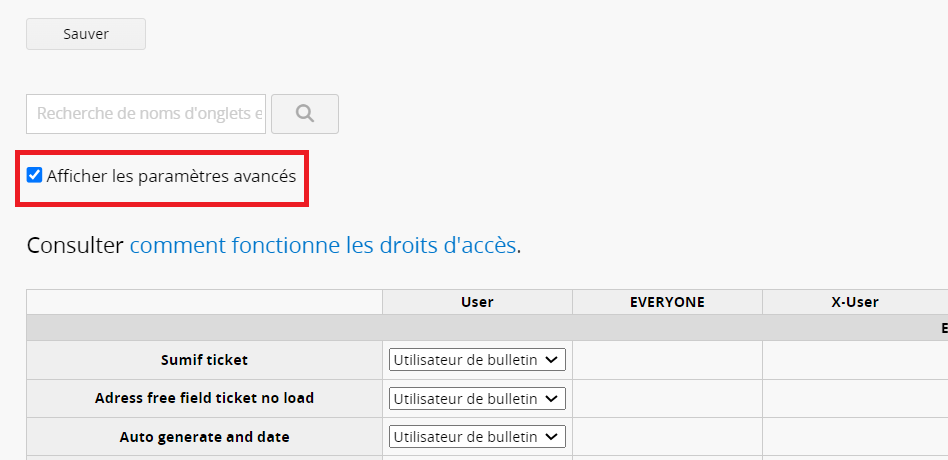
Vous pouvez aussi ajuster les paramètres supplémentaires dans le mode design.